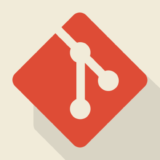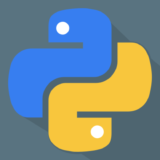ExtensionとかPatternとか。
注意
当記事は初心者用のドキュメントとかではありません。
あくまで技術力のアピールと、備忘録となっております。
プライバシーポリシーにも記載していますが、全て自己責任になります。
想定環境
・GeneXus X Ev3
・Platform SDK u14
・Visual Studio 2017 Community(以下 VS2017Community)
開発環境の準備
STEP.1
GeneXus
好きなバージョンを好きなようにインストールしてください。
STEP.2
GeneXus ライセンス
お金出して買ってください。
STEP.3
Visual Studio
開発には Visual Studio(以下VS)が必要です。
GeneXusのWikiでは2005を使えって書いてますが、そんな古いバージョンインストールしたくないので最新バージョンの Community を使います。
(個人利用なら無料です。お金持ちの人は買ってあげてください)
参考
Visual Studio IDEvisualstudio.microsoft.com
GeneXusのWikiでは2005を使えって書いてますが、そんな古いバージョンインストールしたくないので最新バージョンの Community を使います。
(個人利用なら無料です。お金持ちの人は買ってあげてください)
参考
Visual Studio IDEvisualstudio.microsoft.com
STEP.4
SDKをインストール
以下のリンクから適当にバージョンを見て、インストールしましょう。
日本語版のGeneXusを使ってると、途中で警告がでると思います。日本語GeneXusはインストールパスが違うので。
参考
GeneXus X/GeneXus Platform SDKwiki.genexus.com
参考
GeneXus SDK Platform Downloadwiki.genexus.com
参考
DownloadCenter (platform sdk)genexus.com
日本語版のGeneXusを使ってると、途中で警告がでると思います。日本語GeneXusはインストールパスが違うので。
参考
GeneXus X/GeneXus Platform SDKwiki.genexus.com
参考
GeneXus SDK Platform Downloadwiki.genexus.com
参考
DownloadCenter (platform sdk)genexus.com
STEP.5
環境変数の確認
| Key | Value |
|---|---|
| GX_SDK_DIR | C:\Program Files (x86)\Artech\GeneXus\GeneXusXEv3PlatformSDK |
| GX_PROGRAM_DIR | C:\Program Files (x86)\Artech\GeneXus\GeneXusXEv3JP |
STEP.6
テンプレートをコピー
古いVSのディレクトリにテンプレが入っちゃうので、VS2017Community のディレクトリにコピー or 移動
C:\Program Files (x86)\Microsoft Visual Studio 10.0\VC#\CSharpProjects
↓
C:\Program Files (x86)\Microsoft Visual Studio\2017\Community\VC#\CSharpProjects
C:\Program Files (x86)\Microsoft Visual Studio 10.0\VC#\CSharpProjects
↓
C:\Program Files (x86)\Microsoft Visual Studio\2017\Community\VC#\CSharpProjects
C:\Program Files (x86)\Microsoft Visual Studio 10.0\Xml\Schemas\PatternInstanceSpecification.xsd
C:\Program Files (x86)\Microsoft Visual Studio 10.0\Xml\Schemas\PackageDeclaration.xsd
C:\Program Files (x86)\Microsoft Visual Studio 10.0\Xml\Schemas\PatternDefinition.xsd
↓
C:\Program Files (x86)\Microsoft Visual Studio\2017\Community\Xml\Schemas
まとめ
とりあえずSDKインストールするまでの流れをまとめました。
テストプロジェクトの作成方法とかは、別途まとめます(記事はもう書いているがキレイにしてない!)